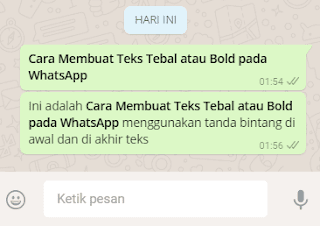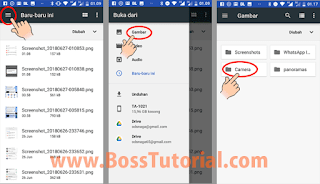Tips dan Trik WhatsApp - Setelah dibelinya WhatsApp oleh Facebook dengan nilai US$ 22 milyar atau sekitar Rp 312 triliun dengan nilai kurs 26 Juni 2018, WhatsApp terus mengalami perkembangan yang pesat. Baik dilihat dari jumlah penggunanya yang telah mencapai 1,5 milyar di dunia pada Februari 2018, maupun perkembangan fitur dan aplikasi pendukung WhatsApp itu sendiri.
Dengan terus menambahkan serta penyempurnaan berbagai fitur pada versi terbarunya, Tip dan Trik rahasia WhatsApp yang perlu kita ketahui pun tentunya jadi semakin banyak. Baik itu pada WhatsApp versi 2.18.196 yang merupakan versi terbaru, maupun pada versi-versi sebelumnya.
Berikut adalah tips dan trik rahasia WhatsApp yang tersembunyi yang jarang diketahui oarang.
1. Cara Membuat Teks Tebal Bold di WhatsApp
Seperti yang kita tahu bahwa di keyboard smartphone maupun di aplikasi WhatsApp tidak dilengkapi dengan fitur format font seperti halnya pada Microsoft Word. Jadi jika kita menginginkan huruf atau teks tebal (bold), miring (italic) pada saat mengirim pesan ke grup atau ke teman, langkahnya sebagai berikut:
Membuat pesan dengan teks tebal (bold) di WhatsApp
- Silakan aktifkan dan buka WhatsApp anda
- Pilih salah satu kontak yang mau dikirim pesan
- Sebelum mengetik teks, masukan dulu tanda bintang (*) kemudian tanpa spasi langsung ketikan pesan anda
- Akhiri dengan tanda bintang lagi.
- Contoh: *Cara membuat teks tebal di WhatApp*
- Begitu tanda bintang di ujung teks dimasukkan maka teks atau kata langsung berubah menjadi tebal, Cara membuat teks tebal di WhatApp dan kedua tanda bintangnya jadi menghilang
2. Cara Membuat Pesan dengan Teks Miring (Italic) di WhatsApp
- Silakan aktifkan dan buka WhatsApp anda
- Pilih salah satu kontak yang mau dikirim pesan
- Sebelum mengetik teks, masukan dulu tanda garis bawah atau Underscore ( _ ) kemudian tanpa spasi langsung ketikan pesan anda
- Akhiri dengan tanda underscore lagi.
- Contoh: _Cara membuat teks miring di WhatApp_
- Begitu underscore di ujung teks dimasukkan maka teks atau kata langsung berubah menjadi miring, Cara membuat teks miring di WhatApp, dan kedua anderscore tadi jadi menghilang
3. Cara Menulis Pesan dengan Teks Dicoret (Striketrough) di WhatsApp
- Silakan aktifkan dan buka WhatsApp anda
- Pilih salah satu kontak yang mau dikirim pesan
- Sebelum mengetik teks, masukan dulu tanda tilde atau strip mengayun ( ~ ) kemudian tanpa spasi langsung ketikan pesan anda
- Akhiri dengan tanda tilde lagi.
- Contoh: ~Cara membuat teks dicoret di WhatApp~
- Begitu tanda tilde di ujung teks dimasukkan maka teks atau kata langsung berubah menjadi ada coretan-nya pada teks tersebut,
Cara membuat teks dircoret di WhatApp,dan kedua tanda tilde jadi menghilang
4. Cara Membuat Pesan dengan Teks Kuno Seperti Mesin Tik di WhatsApp
- Silakan aktifkan dan buka WhatsApp anda
- Pilih salah satu kontak yang mau dikirim pesan
- Sebelum mengetik teks, masukan dulu tiga buah tanda acute accent atau aksen akut (`) kemudian tanpa spasi langsung ketikan pesan anda
- Akhiri dengan tiga buah tanda acute accent lagi.
- Contoh: ```Cara membuat teks di WhatApp seperti mesin tik```
- Begitu tanda acute accent di ujung teks dimasukkan maka teks atau kata langsung berubah menjadi seperti mesin tik, Cara membuat teks kuno di WhatApp, dan kedua tanda acute accent-nya jadi menghilang
5. Cara Mengecek Kapan Pesan Anda Dibaca
Dalam pengaturan default atau bawaannya WhatsApp, ketika Anda mengirimkan pesan ke seseorang atau ke grup maka akan muncul tanda dobel ceklist di depan pesan yang anda kirimkan, bila pesan anda tersebut telah dibuka oleh si penerima, maka tanda dobel centangnya menjadi biru, sedangkan jika tanda ceklisnya hanya satu dengan warna abu-abu berarti WhatsApp si penerima sedang tidak aktif.
Namun, jika pengaturan pada WhatsApp si penerima mematikan notifikasi "read" alias tanda centang biru ganda ini, walau pesan tersebut sudah dibaca, tetap saja di WhatsApp anda tanda dobel centang tersebut warnanya abu-abu.
Jika anda penasaran ingin meyakinkan pesan anda tersebut sudah dibuka/dibaca atau belum dan kapan detailnya pesan anda tersebut dibaca oleh si penerima, lakukan langkah-langkah berikut:
- Silakan aktifkan dan buka WhatsApp anda
- Buka pesan yang anda kirim tersebut
- Tekan dan tahan pada pesan yang anda kirimkan tersebut sampai muncul menu seprti gambar di bawah ini
- Tekan menu yang berupa titik tiga vertikal yang ada di pojok atas kanan
- Pada kotak dialog yang muncul pilih Info
- Pada layar baru yang terbuka akan disajikan informasi kapan pesan anda dibuka
- Pada bagian "Dibaca" ditandai dengan dobel ceklis warna biru, pada bagian "Diterima" ditandai dengan dobel centang abu-abu
Jika anda menggunakan sistem operasi iOS Apple, Anda juga dapat menyentuh dan menggeser (drag) pesan tersebut ke kiri untuk mengetahui kapan persisnya pesan anda diterima dan dibaca.
6. Cara Mematikan Laporan Dibaca Centang Biru
Setiap pesan yang dikirimkan akan ditandai dengan tanda centang di sebelah kiri pesan tersebut. Seperti yang sudah dijelaskan pada tutorial ke lima di atas pengaturan asli WhatsApp sebagai berikut:
- Tanda Centang satu warna abu-abu berarti WhatApp penerima tidak aktif
- Tanda Centang dobel warna abu-abu berarti pesan sudah diterima tapi belum dibaca
- Tanda Centang dobel berwarna biru berarti pesan sudah dibaca oleh si penerima
Jika anda menginginkan si pengirim pesan tidak menerima notifikasi bahwa pesan yang dia kirim telah dibaca atau agar tanda dobel centangnya tetap berwarna abu-abu, matikan saja Read atau Laporan dibaca pada Whatsapp anda.
Cara mematikan laporan dibaca atau tanda centang biru adalah sebagai berikut:
- Silakan aktifkan dan buka WhatsApp anda
- Tekan menu yang berupa titik tiga vertikal yang ada di pojok atas kanan
- Tekan pada menu Setelan
- Pilih dan tekan Akun
- Pilih menu Privasi
- Geser layar ke atas, di bagian Pesan pada menu Laporan Dibaca, hilangkan tanda cenatng yang ada di kotak hijau sebelah kanannya
Dengan pengaturan seperti ini si pengirim pesan tidak akan pernah menerima tanda dobel centang biru, walaupun pesan yang dikirmnya telah anda baca.
7. Cara Mengirim Pesan Secara Massal di WhatsApp
Cara mengirim pesan massal di sini berbeda dengan kirim pesan di grup. Kalau kita mengirim pesan lewat grup maka semua anggota grup akan menerima pesan yang sama, sedangkan cara mengirim pesan massal yang akan kita bahas ini, pesan hanya terkirim kepada orang-orang yang kita pilih saja kurang lebih sama dengan SMS massal.
Jadi si penerima pesan akan menerimanya sebagai pesan "japri" (jalur pribadi) dan jika si penerima pesan membalas pesan massal tersebut, hanya anda yang menerimanya, sedangkan jika di grup balasannya juga diterima oleh semua anggota.
Berikut langkah-langkah cara mengirim pesan massal di WhatsApp
- Silakan aktifkan dan buka WhatsApp anda
- Tekan menu yang berupa titik tiga vertikal yang ada di pojok atas kanan
- Pilih Siaran Baru atau New Broadcast
- Tekan nama-nama kontak yang mau dikirim pesan massal, pada nama kontak yang dipilih akan muncul tanda centang dan di layar bagian atas muncul nama-nama kontak yang dipilih
- Setelah dipilih semua nama kontak (minimal dua nama kontak) yang mau dikirim pesan, tekan tanda centang yang ada pada lingkaran hijau di pojok bawah kanan
- Di bagian atas layar tertera jumlah kontak yang dikirim pesan masal
- Pada layar pesan silakan tuliskan isi pesan
- Terakhir klik Kirim atau Send
8. Cara Menjalankan WhatsApp di Komputer
Menjalankan WhatsApp di komputer atau laptop memiliki banyak kelebihan terutama dalam mengetik isi pesan yang tentunya lebih mudah, copy-paste lebih cepat, mengirim file lebih leluasa dan berbagai kelebihan lainnya.
Jika Anda ingin menjalankan WhatsApp dari komputer atau laptop, berikut langkah-langkahnya:
- Pastikan komputer atau laptop anda terkoneksi ke internet
- Buka Chrome atau browser lain kesayangan anda
- Pada address bar ketikan web.whatsapp.com kemudian tekan enter, maka akan tampil halaman web.whatsapp seperti di bawah ini
Pengaturan di WhatsApp pada handphone anda
- Pada smartphone anda aktifkan dan buka Whatsapp
- Ketuk atau tekan menu yang berupa titik tiga vertikal yang ada di pojok atas kanan
- Ketuk pada WhatsApp Web
- Ketuk pada tanda plus ( + ) yang ada di atas sebelah kanan
- Silakan scan atau pindai QR Code yang ada pada halaman web.whatsapp.com di layar komputer anda dengan kamera handphone anda
- Tunggu beberapa saat agar browser melakukan sinkronisasi dengan aplikasi WhatsApp di ponsel anda
- Jika sudah muncul di layar komputer halaman web.whatsapp seperti di bawah ini, itu berarti anda sudah bisa menjalankan WhatsApp dari komputer
Sekarang anda dapat melakukan aktifitas WhatsApp, seperti chatting, berbagi file, kirim pesan, mendapatkan pemberitahuan pada komputer anda dan lain sebagainya.
9. Cara Mematikan Notifikasi pada WhatsApp
Jika anda merasa terganggu dengan notifikasi atau pemberitahuan dari berbagai pesan yang masuk, terutama dari grup misalnya, anda bisa mematikan suara pemberitahuan tersebut agar tidak berisik. Caranya bukan dengan membisukan nada pada ponsel anda tetapi dengan cara sebagai berikut:
- Silakan aktifkan dan buka WhatsApp anda
- Pilih atau ketuk nama grup atau kontak yang ingin dibisukan notifikasinya
- Ketuk atau tekan menu yang berupa titik tiga vertikal yang ada di pojok atas kanan
- Ketuk pada pilihan Bisukan Notifikasi
- Silakan pilih mau berapa lama di nonaktifkan notifikasi tersebut
Nah sekarang anda tidak akan lagi mendengar "tat-tit-tut" yang menggangu konsentrasi anda.
10. Cara Mengirim Gambar Resolusi Tinggi Secara Utuh pada WhatsApp
Anda pasti sering atau setidaknya pernah membagikan foto hasil jepretan kamera ponsel anda ke teman atau ke grup. Jika cara anda membagikan foto tersebut dengan cara seperti ini:
- Buka foto yang mau di share
- Ketuk pada foto tersebut sampai muncul ikon share
- Ketuk ikon share
- dan seterusnya
Cara membagikan foto di WhatsApp seperti di atas, jika foto atau gambarnya memiliki resolusi yang tinggi, oleh WhatsApp akan dipangkas sampai memenuhi standar resolusi yang ditentukan WhatsApp. Akibatnya foto yang diterima pada WhatsApp si penerima resolusinya sudah jauh di bawah resolusi aslinya.
Berikut cara mengirim foto dengan WhatsApp tanpa menurunkan resolusinya:
- Silakan aktifkan dan buka WhatsApp anda
- Pilih grup atau nama kontak yang mau dikirim foto
- Ketuk ikon lampiran yang bergambar paperclip yang ada di kotak area pesan, maka akn muncul jendela pop up seperti di bawah ini
- Pilih ikon Dokumen
- Jika foto yang mau dikirim tidak tampil di Dokumen, ketuk pada bagian Lihat dokumen lain...
- Muncul halaman dokumen Baru-baru ini, jika di dokumen baru-baru ini juga tidak ada, ketuk lagi ikon bergambar tiga buah garis horizontal yang ada di pojok kiri atas
- Pada halaman Buka dari silakan pilih Gambar
- Kemudian pilih pada Camera
- Silakan cari foto hasil jepretan kamera anda yang mau dikirim
- Setelah ketemu, ketuk foto tersebut
- Pada kotak dialog yang muncul ketuk tombol KIRIM
Dengan cara ini foto yang anda kirim tidak akan lagi dipangkas resolusinya.
Anda juga bisa menonton tutorial ini dalam bentuk Video, silakan KLIK DISINI !
Itulah 10 Tips dan Trik Rahasia WhatsApp yang merupakan bagian dari 50 Tips dan dan Trik WhatsApp uang diposting di blog TUTORIAL LENGKAP BossTutorial.com. Semoga bermanfaat.
 |
| Perbedaan file yang dikirim via WhatsApp |
Anda juga bisa menonton tutorial ini dalam bentuk Video, silakan KLIK DISINI !
Itulah 10 Tips dan Trik Rahasia WhatsApp yang merupakan bagian dari 50 Tips dan dan Trik WhatsApp uang diposting di blog TUTORIAL LENGKAP BossTutorial.com. Semoga bermanfaat.